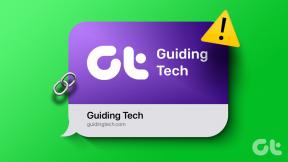7 načinov za odpravo težav z gonilnikom ali strojno opremo Intel Wi-Fi 6 AX201 Adapter
Miscellanea / / November 07, 2023
Adapter Intel Wi-Fi 6 AX201 160MHz je adapter za brezžični gonilnik, ki zadnje čase moti številne uporabnike. Če se vaša naprava za povezovanje v splet zanaša na ta adapter Wi-Fi, se ne boste mogli povezati z omrežjem Wi-Fi, če ima adapter težave. V tem članku vam želimo pomagati pri istem in odpraviti vse težave v zvezi z adapterjem Intel Wi-Fi 6 AX201.

Tudi če uporabnikom uspe odpraviti težavo, se ta nadležna napaka pogosto vrne čez nekaj dni. Še bolj frustrirajoče je, ko se ta težava pojavi, ko pretakate video vsebino ali nalagate datoteke v svoj račun za shranjevanje.
Ponudili vam bomo vse načine, s katerimi lahko odpravite težavo. Toda zakaj se sploh pojavi? Pa ugotovimo!
Preberite tudi: Kako popraviti, da se v sistemu Windows 11 ne morem povezati s 5 GHz Wi-Fi
Zakaj adapter Intel Wi-Fi 6 ne deluje
Vaš računalnik lahko prikaže naslednja sporočila o napakah, če adapter ne deluje.
- Intel (r) Wi-Fi 6 AX201 160MHz adapter ima težave, povezane z gonilnikom ali strojno opremo.
- Intel Wi-Fi 6 adapter ima težave
Tukaj je nekaj možnih razlogov za zgoraj navedeno:
- Zastarel gonilnik: Zastarel ali nezdružljiv gonilnik za adapter Intel Wi-Fi 6 lahko povzroči težave.
- Težave s strojno opremo: Fizične težave z adapterjem, kot so ohlapne povezave ali okvarjena kartica, lahko povzročijo nekaj težav.
- Konflikti programske opreme: Druga programska oprema, hrošči ali gonilniki so lahko v sporu z gonilnikom Intel Wi-Fi 6, kar povzroči okvaro.
- Nastavitve upravljanja porabe: Nastavitve varčevanja z energijo lahko zaradi varčevanja z energijo izklopijo adapter Wi-Fi, kar povzroči težave s povezljivostjo.
- Težave z omrežjem: Težave s samim omrežjem Wi-Fi, na primer okvara usmerjevalnika ali dostopne točke, lahko povzročijo težave z adapterjem Intel Wi-Fi 6.
Podrobneje bomo opisali vse zgoraj navedene razloge in vam pomagali rešiti težavo v najkrajšem možnem času. Začnimo.
Kako popraviti, da Intel Wi-Fi 6 AX201 ne deluje
Tukaj je sedem učinkovitih načinov za odpravljanje težav z adapterjem Intel W-Fi 6 AX201. Začnimo s ponovnim zagonom računalnika.
1. Znova zaženite računalnik
Če se v ozadju izvaja napaka, ki vpliva na adapter Wi-Fi, vam bo pomagal ponovni zagon računalnika. Ko izklopite računalnik, so vsi procesi – vključno s hrošči, zaprti in malo verjetno je, da se bodo hrošči znova pojavili, ko znova zaženete računalnik.

2. Posodobite ali znova namestite gonilnik
Gonilniki programske opreme za Intel Wi-Fi 6 AX201 v vašem računalniku z operacijskim sistemom Windows so morda zastareli in jih je treba posodobiti. Posodobitev lahko odpravi napake in težave, s katerimi se soočate z adapterjem Intel Wi-Fi 6 AX201. Poleg tega lahko povzroči težave z adapterjem, če je bil gonilnik nameščen prek poškodovanega paketa.
Zato bo v pomoč posodobitev ali ponovna namestitev teh gonilnikov in tukaj je opisano, kako lahko to storite.
Korak 1: V začetnem meniju odprite upravitelja naprav.

2. korak: Kliknite, da razširite Omrežne naprave.
3. korak: Z desno tipko miške kliknite Intel Wi-Fi 6 AX201 in kliknite posodobi gonilnik.
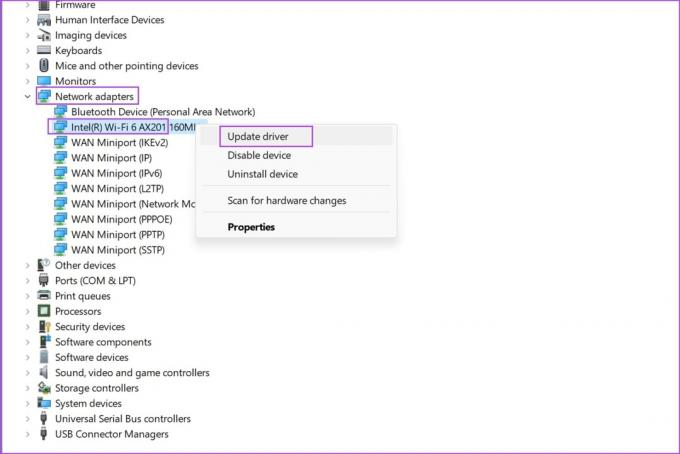
4. korak: Izberite, ali želite lokalno brskati po posodobitveni datoteki ali pustiti, da Windows isto poišče v internetu.

Če želite znova namestiti gonilnik, kliknite Odstrani napravo, potrdite svoje dejanje in znova zaženite računalnik, da samodejno namestite gonilnik.

Lahko pa uporabite Intel Driver & Support Assistant za samodejno posodabljanje sistema. To orodje posodablja vašo strojno opremo Intel. Ti lahko prenesite in namestite uradno različico podjetja Intel.
3. Onemogoči in omogoči napravo
Če napravo onemogočite in znova omogočite, lahko vzpostavite novo povezavo, s katero se morda lahko znebite hroščev, ki povzročajo težave. Evo, kako lahko to storite.
Korak 1: V začetnem meniju odprite upravitelja naprav.

2. korak: Kliknite, da razširite Omrežne naprave.
3. korak: Z desno tipko miške kliknite Intel Wi-Fi 6 AX201 in kliknite onemogoči napravo.
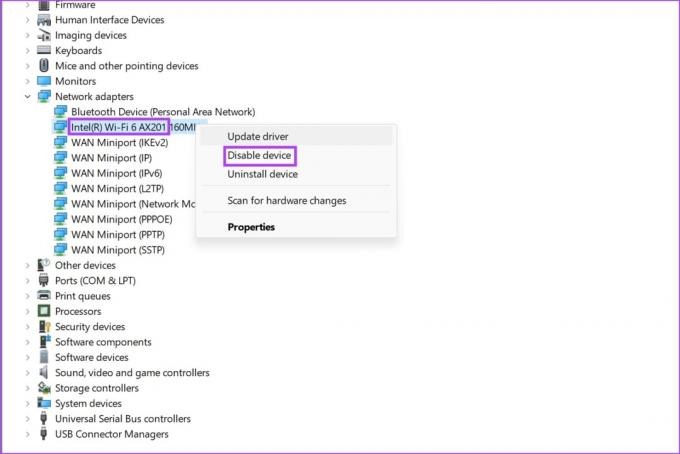
4. korak: Počakajte nekaj sekund. Z desno miškino tipko kliknite napravo in jo znova omogočite.
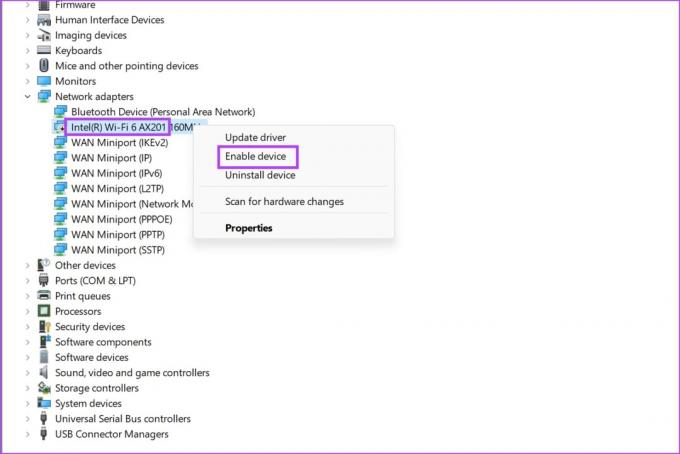
4. Zaženite skeniranje SFC
A Preverjanje sistemskih datotek (SFC). lahko pomaga odpraviti težave z adapterjem Intel Wi-Fi 6 tako, da preveri in popravi poškodovane ali manjkajoče sistemske datoteke. Evo, kako lahko to storite.
Korak 1: V začetnem meniju odprite »Ukazni poziv«. Kliknite z desno tipko miške in izberite »Zaženi kot skrbnik«.
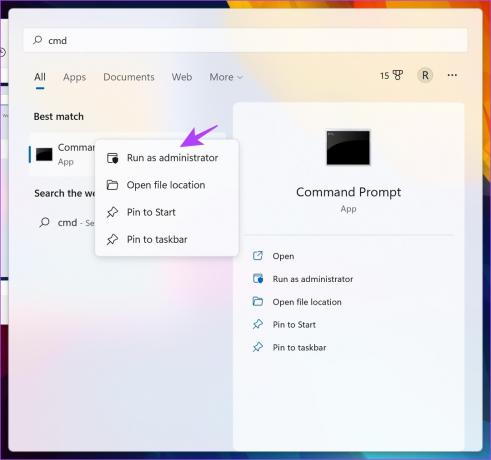
2. korak: Vnesite naslednji ukaz:
SFC /scannow
Ko se skeniranje sistema začne, lahko vidite njegov napredek. Ko je pregled sistema končan, boste videli, ali je bil uspešen ali ne.

5. Spremenite nastavitve brezžičnega načina in upravljanja porabe energije
Ta težava je morda povezana z napravo, ki uporablja dvojni pas. Težavo lahko odpravite s spremembo brezžičnih nastavitev. Sledite spodnjim navodilom in preverite rezultate.
Korak 1: V začetnem meniju odprite upravitelja naprav.

2. korak: Kliknite, da razširite Omrežne naprave.
3. korak: Nato z desno miškino tipko kliknite svojo brezžično kartico in izberite Lastnosti.
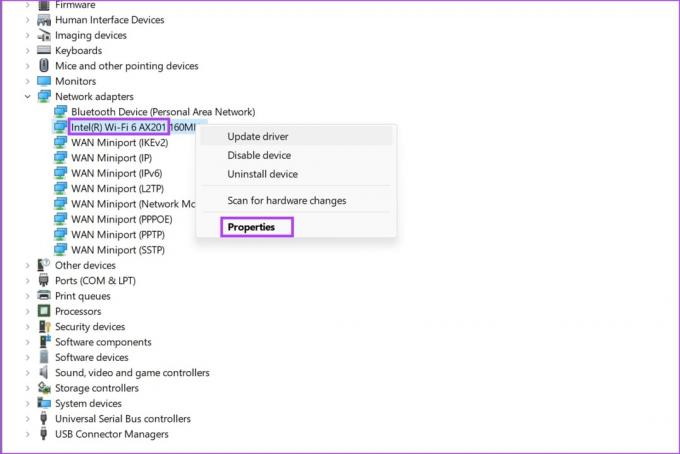
3. korak: Izberite zavihek Napredno in spremenite nastavitve brezžičnega načina z 802.11a/b/g na 1. 5 Ghz 802.11a. Preverite, ali se težava še vedno pojavlja.
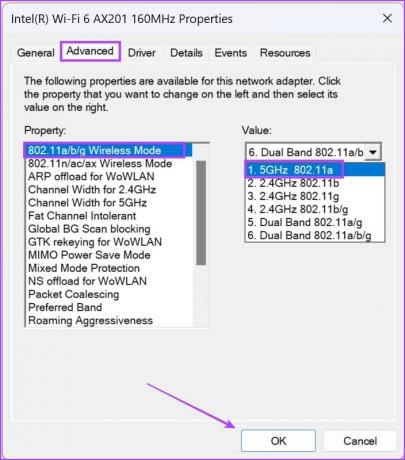
Prav tako lahko odstranite nastavitve varčevanja z energijo za adapter Wi-Fi Samo v sistemu Windows 10. Kliknite zavihek Power Management v meniju z lastnostmi. Nato onemogočite možnost, ki sistemu Windows 10 omogoča, da izklopi brezžični adapter za varčevanje z energijo.
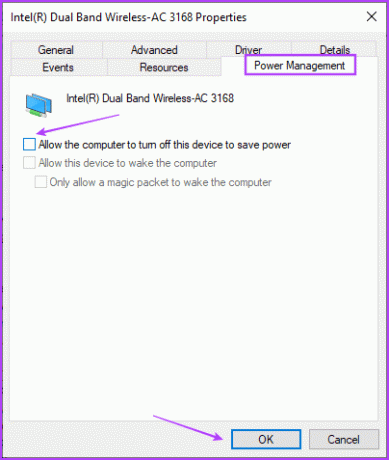
6. Ponastavite omrežne nastavitve
Ponastavitev omrežnih nastavitev lahko pomaga odpraviti težave z adapterjem Intel Wi-Fi 6 tako, da obnovi konfiguracije, povezane z omrežjem, na privzeto stanje. Evo, kako lahko to storite.
Korak 1: Odprite aplikacijo Nastavitve in izberite »Omrežje in internet«.
2. korak: Kliknite »Napredne omrežne nastavitve«.

3. korak: Izberite Ponastavitev omrežja.

4. korak: Kliknite Ponastavi zdaj.
5. korak: Za potrditev izberite Da.
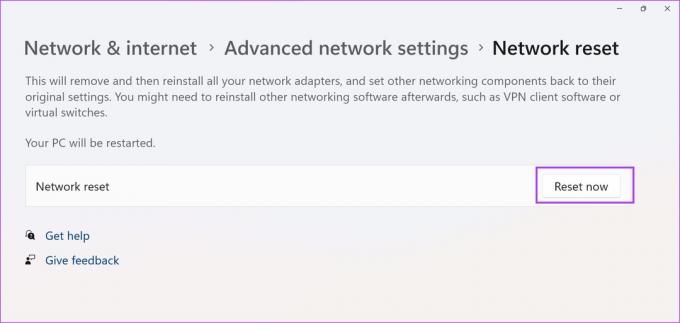
Če nobena od zgornjih metod ne deluje, priporočamo, da se obrnete na podporno službo proizvajalca vaše naprave. Lahko vas bodo usmerili in rešili težavo v najkrajšem možnem času.
To je vse, kar morate vedeti o popravljanju pokvarjenega adapterja Intel Wi-Fi 6 AX201.
Pogosta vprašanja o adapterju Intel Wi-Fi 6 AX201
Da, adapter Intel Wi-Fi 6 AX201 je zasnovan za upravljanje več naprav hkrati, kar zagotavlja učinkovitejše in odzivnejše omrežje.
Da, adapter Intel Wi-Fi 6 AX201 podpira najnovejše varnostne protokole Wi-Fi, vključno z WPA3, za izboljšanje varnosti brezžičnega omrežja.
Odvisno je od zasnove in združljivosti vašega prenosnika. Nekateri prenosniki omogočajo nadgradnjo kartice Wi-Fi, drugi pa imajo spajkane komponente.
Na največjo hitrost vplivata vaše omrežje in usmerjevalnik, vendar lahko Wi-Fi 6 teoretično zagotavlja hitrosti do 9,6 Gbps.
Brskajte po spletu brez težav
Upamo, da vam je ta vodnik pomagal rešiti to težavo. Kot smo že omenili, če težave ne morete rešiti, je najboljša možnost, da računalnik odnesete v podporo uporabnikom proizvajalca, da se znebite vseh težav.
Nazadnje posodobljeno 4. novembra 2023
Zgornji članek lahko vsebuje pridružene povezave, ki pomagajo pri podpori Guiding Tech. Vendar to ne vpliva na našo uredniško integriteto. Vsebina ostaja nepristranska in verodostojna.